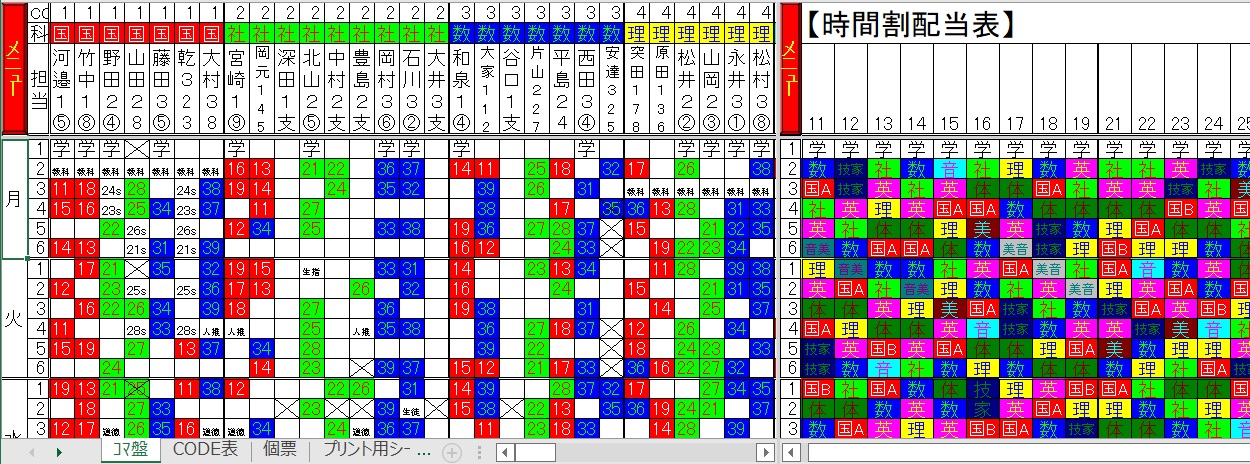
Excel『時間割コマ盤』は
従来の時間割係が使っているコマ盤をエクセルで実現できます。
最大教師数100人、クラス数合計30組まで処理できます。
225版にバージョン更新されました。
エクセル『時間割コマ盤』テンプレートの無料ダウンロードはこちら
フリーソフト(無料)
作者:突田 行生さん
動作OS:Windows 8/7/Vista/XP
エクセル2007以降
時間割配当表が付いた2画面表示となっています。
パソコン画面上だけで時間割作成ができて便利です。
[コマ盤]画面の左が教師盤、右がクラス盤となっていて、
画面左の教師盤にクラスのコマを埋め込むと、
右のクラス盤に教科のコマが自動的に入ります。
全画面表示にすると、作業が楽です。
(操作)エクセルのメニューバーの[表示(V)]→[全画面表示(U)]
◆時間割作成の手順
①[CODE表]の教科名を確認し、必要なら教科名を編集する。
また[連続×]欄に、必要な条件を満たす数字を入力する。
(このCODEは、教師盤の最上段のCODEなどで参照されます)
②教師盤に、教科CODE、教科担当者名を入力する。
③クラス盤に、学年クラスの数値を入力する。
(例: 2年3組 → 23)
④『コマ6盤.xlsm』『コマ7盤.xlsm』を使っている場合は、
必要なら、教師盤の下にある【クラス盤埋め込み駒】の表に、
学年クラスの数値(例: 2年3組 → 23)と
クラスコマ盤に埋め込みたい科目名を入力する。
※これを入れなければ、
②で入れた教科名がクラスコマ盤に埋め込まれます。
⑤教師盤に、コマを入れていく。
(クラス盤には、自動入力されます)
・教師盤に③で入力したクラス番号を入れると、
クラス盤に自動入力されます。
・10未満あるいは70以上の数値および文字列は、
クラス盤には反映しません。
※教師盤に入力したコマをクラス盤に反映させないときは、
教師盤に文字列のコマを入力して下さい。
・クラス盤・教師盤とも、列の表示/非表示・行の高さ・
列の幅を変更しても支障はありません。
また、
罫線を見やすいように引き直しても支障ありません。
・体育など2人の教師が2つのクラスを持つ場合は、
おのおのの教師に2つのクラス数値を別に入れて下さい。
※例:2年3,4組をA先生とB先生が受け持つ場合は、
A先生に[23],B先生に[24]を入力する)
・1つのクラスを2人の先生で持つ場合は、
1人の教師にクラス数値を、もう1人の教師は接頭詞[’]をつけた
クラス数値を入力して下さい。
※接頭詞[’]をつけたこのコマを移動するときは、
[Ctrl]+[C]キー → [Ctrl]+[V]キー でもとの
コマをコピーした後、[Delete]キー でもとのコマを消して下さい)
・教師盤のコマを抜くときは、[Delete]キーを使います。
・クラス盤のコマは直接入力できますが自動的に色はつきません。
・教師盤の下から2行目の[会]の欄は会議等の時数を入力して下さい。
・教師盤とクラス盤の間の縦枠は、マウスでドラッグすると左右に動かせます。
もしこの枠が消えてしまったら、
エクセルのメニューバーの[ウィンドウ(W)]→[分割(S)]で再表示して下さい。
・[Ctrl]+[X]キーで、教師盤のコマの入れ替えができます。
・[Ctrl]+[C]キーでコマのコピー、
[Ctrl]+[V]キーで、コマの貼り付けができます。
⑥画面上の[メニュー]ボタンで各処理を実行します。
以降の説明は付属のテキストを参照ください。